Dříve jsme zakryli spoustu schránkymanažeři, včetně Clipboard Text Recorder, ClipX a Free Clipboard Manager, které mají své odlišné funkce, jako je správa schránky pomocí klávesových zkratek a ukládání snímků obrazovky do schránky. Ace Schránka je další takový správce schránky, který vám umožníkopírování a vkládání textu, snímání a úpravy snímků obrazovky, jakož i přístup a otevírání souborů, složek a odkazů na adresy URL přímo ze správce schránky. Proces vkládání nevyžaduje, abyste přistupovali k jakýmkoli nabídkám nebo se učili klávesové zkratky; můžete vložit text, adresy URL a obrázky pouhým kliknutím na jejich jméno. Schránka Ace má schopnost uložit až 25 záznamů do schránky. Přečtěte si podrobnosti o schránce Ace po skoku.
Klikněte na ikonu v systémové liště schránky Acepřístup k jeho hlavnímu rozhraní. Když schránka nahrává, vše, co je zkopírováno, lze zobrazit a upravit pomocí správce schránky. Přesunutím ukazatele myši nad položku zobrazíte příslušná tlačítka jako Síť (pro otevření adres URL v prohlížeči) a otevřeno (pro přístup k místním složkám). Chcete-li vložit něco ze schránky Ace do dokumentu, klikněte na příslušnou položku a vložte ji na místo, kde je umístěn kurzor.

Klepněte pravým tlačítkem myši na položku a klepněte na tlačítko Upravit vstoupit do Úprava klipu dialogové okno. Umožňuje upravit různá nastavení vybraného textu, například Velká a velká písmena, mezery, Word Wrap, HTMLatd. Můžete také změnit barvu zvýraznění vybrané položky. Klikněte na Uložit po dokončení úprav.
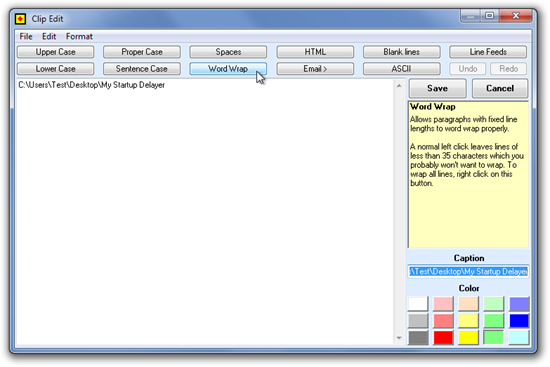
Ace Clipboard umožňuje zachytit celou obrazovku, aktivní okno a grafiku z jiných aplikací, jako jsou prohlížeče. lis Tisk obrazovky zachytit celou obrazovku a Alt + obrazovka tisku zachytit pouze aktivní okno. Chcete-li zachytit grafiku z webového prohlížeče, klepněte pravým tlačítkem myši na obrázek a vyberte možnost kopírovat. Aplikace také hostuje Grafický editor který umožňuje přidávat text, obrázky, čáry a umožňuje změnit velikost a otočení snímků obrazovky.
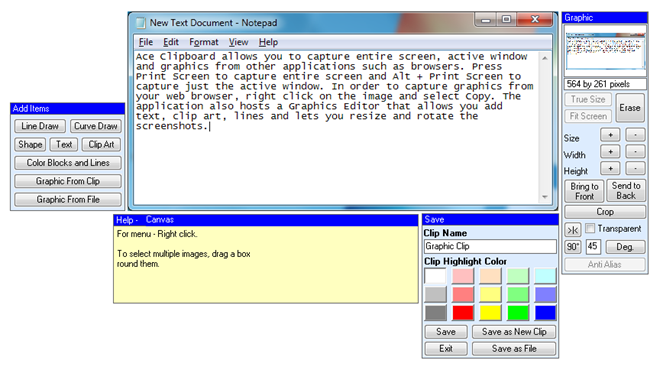
Umístěním kurzoru myši na položku povolíte okno náhledu v pravém horním rohu obrazovky. Zobrazuje prvních několik řádků textového záznamu nebo miniaturu grafického obrázku.
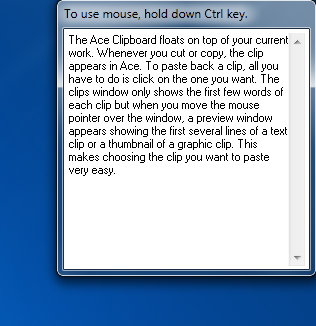
Klikněte na Nástroje nahoře a vyberte Možnosti konfigurovat možnosti související se spouštěním aplikace, metodami vkládání a aktivací. Podrobnosti pro každou možnost se zobrazují v dolní polovině okna umístěním kurzoru myši na něj.
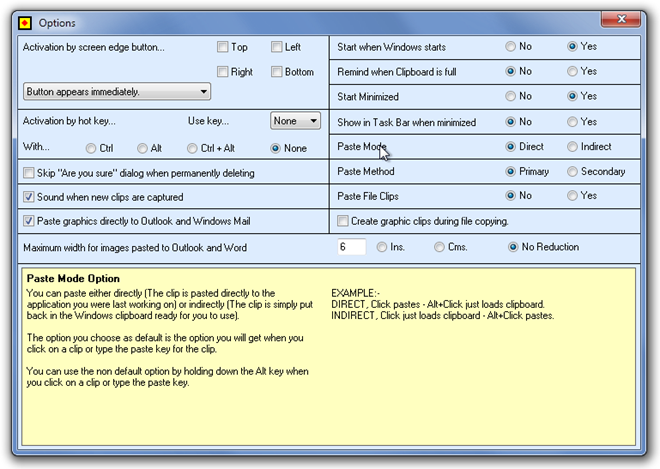
Ace Clipboard funguje na Windows XP, Windows Vista a Windows 7.
Automaticky přeloženo z angličtiny













Komentáře